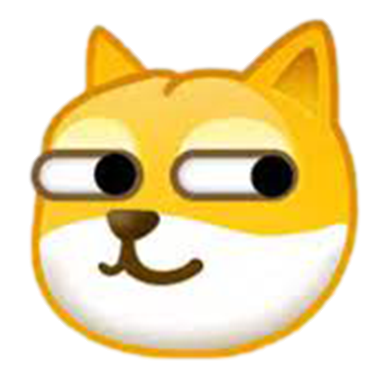Docker教程
安装
windows
去Docker官网下载Windows版本的安装程序安装,安装完可能会报WSL的错误,安装微软的WSL的内核更新包后重启Docker即可。
Linux
使用自动安装脚本安装docker-ce
1
curl -fsSL https://test.docker.com -o test-docker.sh && chmod +x test-docker.sh && ./test-docker.sh
Mac
去Docker官网下载Mac版本的安装程序安装即可。
换源(非必须)
受制于国内网络环境,默认的镜像源可能比较慢,推荐使用国内的镜像源。
推荐国内可用镜像源:
1
2
3
4
5
6
7
8# 中科大源
https://docker.mirrors.ustc.edu.cn/
# 腾讯源
https://mirror.ccs.tencentyun.com
# daocloud
http://f1361db2.m.daocloud.ioWindows下配置:
在设置面板中添加镜像源配置,重启Docker。
Linux下配置:
将配置文件
/etc/docker/daemon.json的内容改为:1
2
3{
"registry-mirrors": ["https://docker.mirrors.ustc.edu.cn/"]
}重新启动 docker服务:
1
sudo systemctl restart docker
镜像管理
列出
1
docker images
查找
可以按照需要的英文名搜索,但是建议在**docker hub官网**查找所需的镜像下载。
1
2
3
4docker search 镜像名
# 如,查找包含ubuntu的镜像
docker search ubuntu下载
下载镜像需要指定镜像名称和版本号,如名称
ubuntu,版本号18.04,中间用冒号隔开。1
2
3
4docker pull 镜像名:版本号
# 如,下载ubuntu 18.04版本的镜像
docker pull ubuntu:18.04删除
1
2
3
4docker rmi 镜像名
# 如,删除ubuntu:18.04镜像
docker rmi ubuntu:18.04保存
可以将已有的镜像打包导出为一个文件,便于迁移使用,文件默认保存在当前目录。
1
2
3
4docker save -o 导出的文件名.tar 镜像名
# 如
docker save -o ub18.tar ubuntu:18.04加载
可以将导出的镜像包
tar文件导入为镜像使用。1
2
3
4docker load -i 导出的文件名.tar
# 如
docker load -i ub18.tar
容器管理
列出
1
2
3
4
5# 所有容器
docker container ls -a
# 正在运行的容器
docker ps运行
通过运行一个镜像来获得一个容器。
1
2
3
4docker run -itd --name 容器名(自定义) --gpus all -p 主机端口:容器端口 -v 主机目录:容器目录
# 如
docker -itd --name test --gpus all -p 22222:22 -v D:\test:/参数介绍:
-i交互式操作-t终端-d后台运行--gpus allGPU映射,在容器中使用全部主机GPU(独显),需要在主机中安装最新版本的CUDA。-p端口映射,通过访问主机端口来转发到访问容器端口-v卷(文件夹)映射,将文件夹映射到容器内,具有读写权限。注意:在Windows和Mac系统下的容器内使用该功能时文件的读写性能很差,所以对于频繁读写的文件不要使用映射,应该直接复制到容器内使用。
--privileged获取完全root权限,默认情况下容器内root用户有些权限会受到限制,使用该参数便会获得完整的root权限,谨慎使用!
进入
1
2
3
4docker exec -it 容器名 命令
# 如
docker exec -it test /bin/bash启动
1
2
3
4docker start 容器名
# 如
docker start test停止
1
2
3
4docker stop 容器名
# 如
docker stop test删除
1
2
3
4docker rm 容器名
# 如
docker rm test提交
1
2
3
4docker commit 容器名 镜像名:版本号(自定义)
# 如
docker commit test test:1.0
本博客所有文章除特别声明外,均采用 CC BY-NC-SA 4.0 许可协议。转载请注明来自 ShadowMaster's Blog!
评论